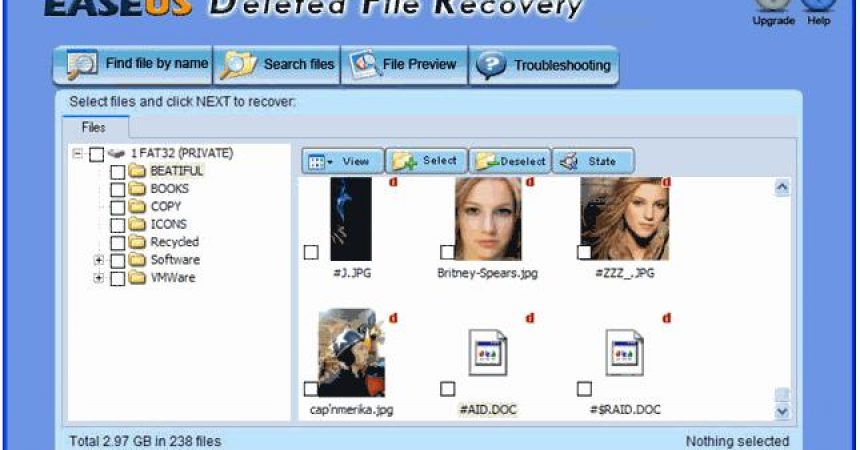Herstelde verwyderde foto's of lêers
Dit gebeur met ons almal, ons verwyder per ongeluk foto's of lêers. As dit 'n probleem vir u is, stel ons voor dat u sagteware, bekend as Photo Recovery Tool, gebruik. In hierdie gids gaan ons u wys hoe u hierdie sagteware kan installeer en gebruik om geskrapte foto's of lêers vanaf die SD-kaart van u toestel te herstel.
- Aflaai Foto herstel hulpmiddel.
- Verbind u toestel met 'n rekenaar of gebruik 'n SD-kaartleser om u SD-kaart aan 'n rekenaar te koppel.
- Installeer die herstelinstrument wat u in die eerste stap afgelaai het.
- As dit geïnstalleer is, dubbelkliek op die snelkoppeling van die EaseUS.
- 'N Venster moet oopgaan met drie opsies. Kies "Data Recovery".
- Wanneer u Data herstel gekies het, moet u nou weer 'n nuwe venster met drie opsies sien.
- Kies Verwyderde lêerherstel en klik volgende.
- U sal aangebied word met 2 opsies "Soek alle verlore lêers outomaties" of "Soek verlore lêers volgens soorte".
- As u die presiese ligging van u lêers of foto's bekend is, soek verlore lêers volgens tipe. Indien nie, kies Soek alle verlore lêers outomaties. Klik op volgende.
- Kies u mediabestuurder uit die lys wat aangebied word van waar u foto's of lêers wil herstel.
- Nadat u 'n stasie gekies het, moet u 'n pop-upvenster sien wat sê dat indien die lêers nie in hierdie modus gevind of beskadig word nie. Kies volledige herstel. Klik op Volgende.
- Die proses moet begin en jy sal baie herstelde lêers sien. Kies die een wat jy wil herstel.
- Nadat u die lêers of foto's gekies het, moet u dit dan stoor. Kies 'n bestemmingsmap of -stasie en stoor dit dan.
Het jy hierdie sagteware gebruik om verlore lêers te herstel?
Deel jou ervaring in die kommentaar boks hieronder.
JR
[embedyt] https://www.youtube.com/watch?v=ISoHkApW9UI[/embedyt]